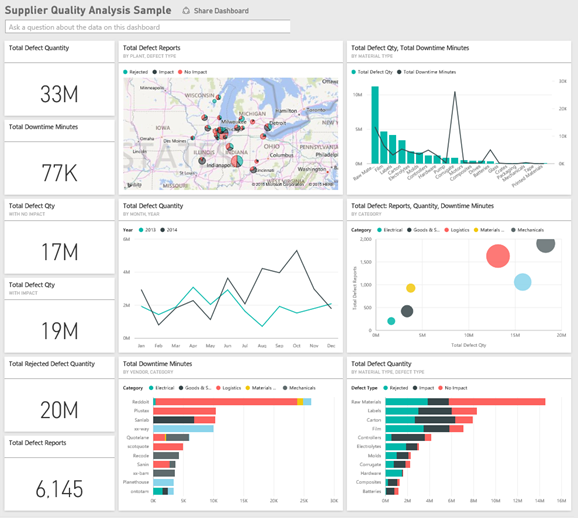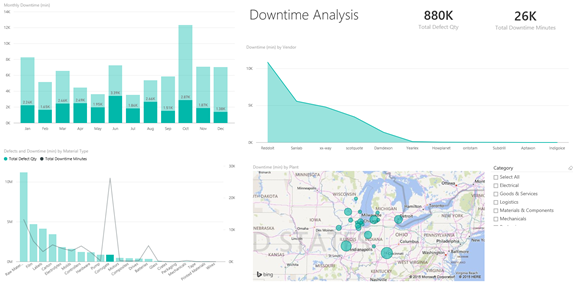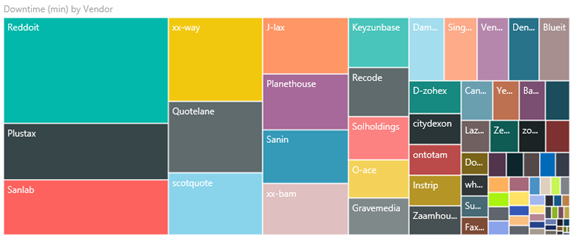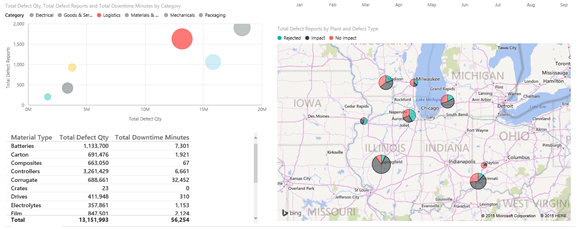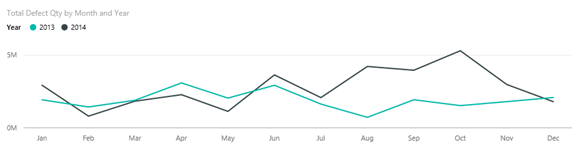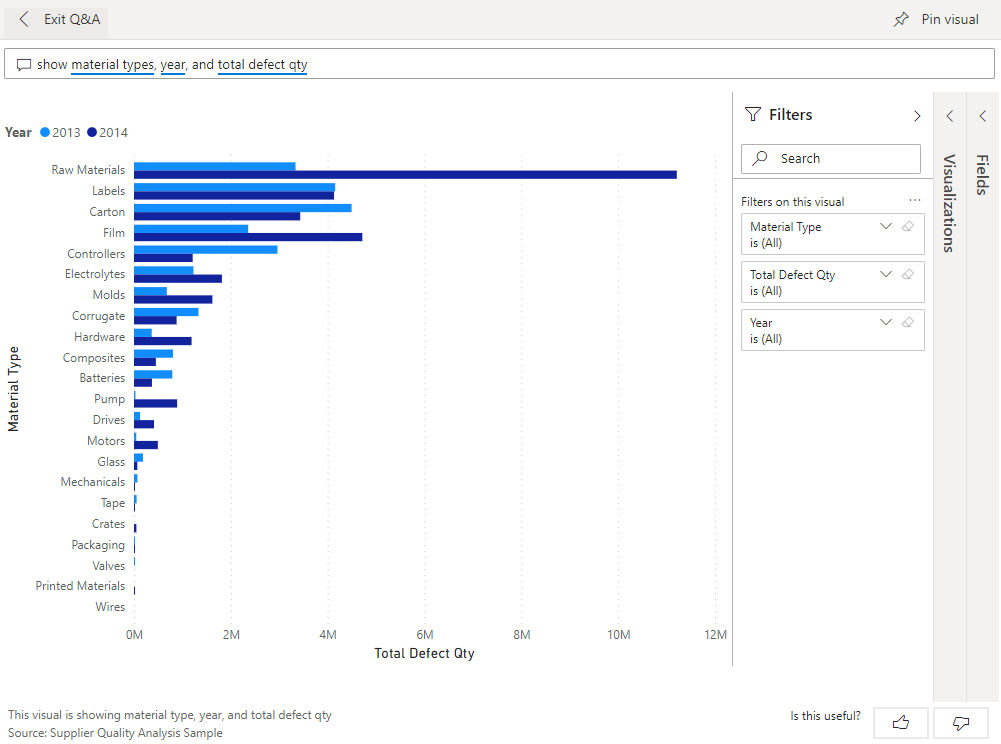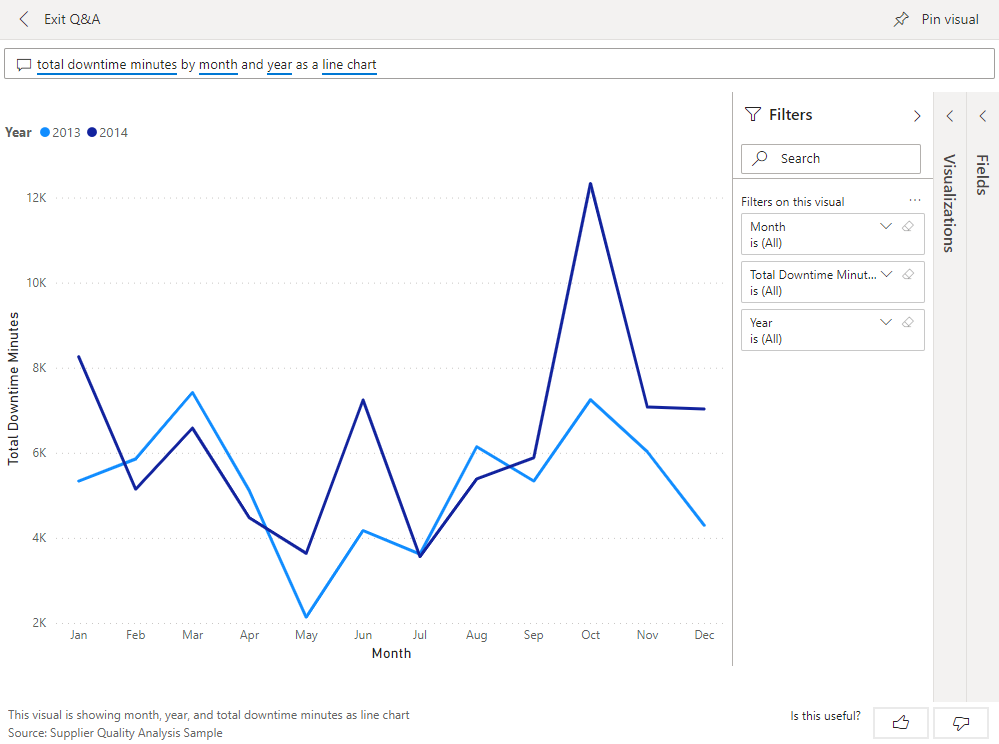Δείγμα ανάλυσης ποιότητας προμηθευτών για το Power BI: Περιήγηση
Αυτό το δείγμα πίνακα εργαλείων τμήματος αγοράς και η υποκείμενη αναφορά εστιάζουν σε μία από τις τυπικές προκλήσεις που προκαλεί η αλυσίδα προμηθειών: την ανάλυση ποιότητας των προμηθευτών. Δύο κύριες μετρήσεις εκτελούνται σε αυτή την ανάλυση: ο συνολικός αριθμός ελαττωμάτων και ο συνολικός χρόνος εκτός λειτουργίας που προκλήθηκε από αυτά τα ελαττώματα.
Αυτό το δείγμα έχει δύο κύριους στόχους:
- Να κατανοήσουμε ποιοι είναι οι καλύτεροι και οι χειρότεροι προμηθευτές, όσον αφορά την ποιότητα.
- Προσδιορίστε ποιες εγκαταστάσεις κάνουν καλύτερη δουλειά στον εντοπισμό και την απόρριψη ελαττωμάτων, για να ελαχιστοποιηθεί ο χρόνος εκτός λειτουργίας.
Αυτό το δείγμα ανήκει σε μια σειρά που σας δείχνει πώς μπορείτε να χρησιμοποιήσετε το Power BI με επιχειρησιακά δεδομένα, αναφορές και πίνακες εργαλείων. Η εταιρεία obviEnce δημιούργησε αυτό το δείγμα χρησιμοποιώντας πραγματικά, ανωνυμοποιημένα δεδομένα. Τα δεδομένα είναι διαθέσιμα σε διάφορες μορφές: ενσωματωμένο δείγμα στο Υπηρεσία Power BI, αρχείο .pbix του Power BI Desktop ή βιβλίο εργασίας του Excel. Ανατρέξτε στο θέμα Δείγματα για το Power BI.
Αυτό το εκπαιδευτικό βοήθημα εξερευνά το ενσωματωμένο δείγμα "Ανάλυση ποιότητας προμηθευτών" στον Υπηρεσία Power BI. Επειδή η εμπειρία αναφοράς είναι παρόμοια στο Power BI Desktop και στην υπηρεσία, μπορείτε επίσης να ακολουθήσετε τις οδηγίες χρησιμοποιώντας το δείγμα αρχείου .pbix στο Power BI Desktop. Λάβετε το δείγμα με έναν από τους ακόλουθους τρόπους:
- Λάβετε το ενσωματωμένο δείγμα στο Υπηρεσία Power BI.
- Κάντε λήψη του αρχείου .pbix.
- Κάντε λήψη του βιβλίου εργασίας του Excel.
Προαπαιτούμενα στοιχεία
Δεν χρειάζεστε μια άδεια χρήσης Power BI για να εξερευνήσετε το δείγμα στο Power BI Desktop. Χρειάζεστε απλώς μια δωρεάν άδεια χρήσης Fabric για να εξερευνήσετε το δείγμα στον Υπηρεσία Power BI και να το αποθηκεύσετε στην περιοχή Ο χώρος εργασίας μου.
Λήψη του ενσωματωμένου δείγματος
Ανοίξτε το Υπηρεσία Power BI (
app.powerbi.com) και επιλέξτε Εκμάθηση στην αριστερή γραμμή περιήγησης.Στη σελίδα Κέντρο εκμάθησης, στην περιοχή Δείγματα αναφορών, κάντε κύλιση μέχρι να δείτε το Δείγμα ανάλυσης ποιότητας προμηθευτών.
Επιλέξτε το δείγμα. Ανοίγει σε λειτουργία ανάγνωσης.
Το Power BI εισαγάγει το ενσωματωμένο δείγμα, προσθέτοντας έναν νέο πίνακα εργαλείων, μια αναφορά και ένα μοντέλο σημασιολογίας στον τρέχοντα χώρο εργασίας σας.
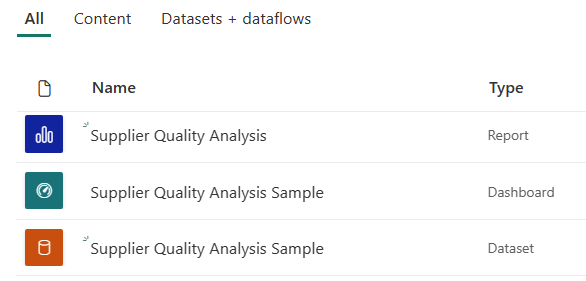
Επιλέξτε τον πίνακα εργαλείων για να προβάλετε το δείγμα πίνακα εργαλείων.
Λήψη του αρχείου .pbix για αυτό το δείγμα
Εναλλακτικά, μπορείτε να κάνετε λήψη του δείγματος ανάλυσης ποιότητας προμηθευτών ως αρχείο .pbix, το οποίο έχει σχεδιαστεί για χρήση με το Power BI Desktop.
Αφού ανοίξετε το αρχείο στο Power BI Desktop, επιλέξτε Αρχείο>Δημοσίευση>δημοσίευσης στο Power BI ή επιλέξτε Δημοσίευση στην Αρχική κορδέλα.
Στο παράθυρο διαλόγου Δημοσίευση στο Power BI , επιλέξτε έναν χώρο εργασίας και, στη συνέχεια, επιλέξτε.
Στο Υπηρεσία Power BI, στον χώρο εργασίας σας, κάντε κύλιση προς τα κάτω στην αναφορά Δείγμα ανάλυσης ποιότητας προμηθευτών και επιλέξτε για άνοιγμα.
Από το μενού Περισσότερες επιλογές (...), επιλέξτε Καρφίτσωμα σε πίνακα εργαλείων. Επιλέξτε Νέος πίνακας εργαλείων, πληκτρολογήστε ένα όνομα και επιλέξτε Δυναμικό καρφίτσωμα.
Ο πίνακας εργαλείων που δημιουργείτε με αυτόν τον τρόπο δεν είναι ίδιος με το δείγμα πίνακα εργαλείων που δημιουργήθηκε από το ενσωματωμένο δείγμα. Εξακολουθείτε να μπορείτε να χρησιμοποιήσετε τις Ερωτήσεις και απαντήσεις και να κάνετε αλλαγές στον πίνακα εργαλείων σας.
Λήψη του βιβλίου εργασίας του Excel για αυτό το δείγμα
Εάν θέλετε να προβάλετε την προέλευση δεδομένων για αυτό το δείγμα, είναι επίσης διαθέσιμο ως βιβλίο εργασίας του Excel. Για να δείτε τα ανεπεξέργαστα δεδομένα, ενεργοποιήστε τα πρόσθετα ανάλυσης δεδομένων και, στη συνέχεια, επιλέξτε Διαχείριση Power Pivot>.
Εάν θέλετε να λάβετε και να χρησιμοποιήσετε το αρχείο Excel στο Υπηρεσία Power BI, ακολουθήστε τα εξής βήματα:
Κάντε λήψη του δείγματος από δείγματα του Power BI Desktop. Το αρχείο ονομάζεται Supplier Quality Analysis Sample-no-PV.xlsx.
Ανοίξτε το αρχείο στο Excel και, στη συνέχεια, επιλέξτε Αρχείο>Δημοσίευση>Δημοσίευση στο Power BI.
Επιλέξτε έναν χώρο εργασίας, όπως Ο χώρος εργασίας μου και επιλέξτε Εξαγωγή.
Υπάρχουν διαφορετικοί τρόποι για να εργαστείτε με αρχεία του Excel. Για περισσότερες πληροφορίες, ανατρέξτε στο θέμα Εξερεύνηση των δειγμάτων του Excel στο Excel.
Στην Υπηρεσία Power BI, τα δεδομένα που έχουν εξαχθεί εμφανίζονται ως σημασιολογικό μοντέλο στον επιλεγμένο χώρο εργασίας. Επιλέξτε Περισσότερες επιλογές (...) >Αυτόματη δημιουργία αναφοράς.
Επιλέξτε Αποθήκευση, εισαγάγετε ένα όνομα για την αναφορά σας και, στη συνέχεια, επιλέξτε Αποθήκευση.
Από το μενού Περισσότερες επιλογές (...), επιλέξτε Καρφίτσωμα σε πίνακα εργαλείων. Επιλέξτε Νέος πίνακας εργαλείων, πληκτρολογήστε ένα όνομα και επιλέξτε Δυναμικό καρφίτσωμα.
Ο πίνακας εργαλείων που δημιουργείτε με αυτόν τον τρόπο δεν είναι ίδιος με το δείγμα πίνακα εργαλείων που δημιουργήθηκε από το ενσωματωμένο δείγμα. Εξακολουθείτε να μπορείτε να χρησιμοποιήσετε τις Ερωτήσεις και απαντήσεις και να κάνετε αλλαγές στον πίνακα εργαλείων σας.
Διακοπή λειτουργίας που οφείλεται σε ελαττωματικό υλικό
Με το ενσωματωμένο δείγμα στην Υπηρεσία Power BI, έχετε μια αναφορά και έναν πίνακα εργαλείων. Ας ξεκινήσουμε την περιήγηση στον πίνακα εργαλείων για να αναλύσουμε τον χρόνο εκτός λειτουργίας που προκαλείται από ελαττωματικό υλικό και να δούμε ποιοι προμηθευτές είναι υπεύθυνοι.
Στον πίνακα εργαλείων, επιλέξτε το πλακίδιο Total Defect Quantity ή το πλακίδιο Total Downtime Minutes .
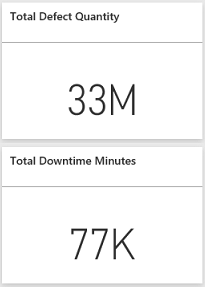
Η αναφορά δείγματος ανάλυσης ποιότητας προμηθευτών ανοίγει στη σελίδα Downtime Analysis .
Παρατηρήστε ότι έχουμε 33 εκατομμύρια ελαττωματικά τεμάχια, τα οποία έχουν ως αποτέλεσμα συνολικό χρόνο εκτός λειτουργίας 77.000 λεπτών. Παρόλο που ορισμένα υλικά έχουν λιγότερα ελαττωματικά τεμάχια, μπορούν να προκαλέσουν καθυστερήσεις, με αποτέλεσμα περισσότερο χρόνο εκτός λειτουργίας. Ας τα εξερευνήσουμε στη σελίδα αναφοράς.
Εάν εξετάσουμε τη γραμμή Total Downtime Minutes στο σύνθετο γράφημα Defects and Downtime (min) by Material Type , μπορούμε να δούμε ότι τα υλικά με ελάττωμα corrugate προκαλούν τον μεγαλύτερο χρόνο εκτός λειτουργίας.
Επιλέξτε τη στήλη Corrugate για να δείτε ποιες εγκαταστάσεις επηρεάζονται περισσότερο από αυτό το ελάττωμα και ποιος προμηθευτής είναι υπεύθυνος.
Στον χάρτη Downtime (min) by Plant, επιλέξτε μεμονωμένες εγκαταστάσεις για να δείτε ποιος προμηθευτής ή υλικό είναι υπεύθυνοι για τη διακοπή λειτουργίας στη συγκεκριμένη εγκατάσταση.
Ποιοι είναι οι χειρότεροι προμηθευτές;
Θέλουμε να βρούμε τους οκτώ χειρότερους προμηθευτές και να προσδιορίσουμε το ποσοστό του χρόνου εκτός λειτουργίας για το οποίο είναι υπεύθυνοι. Για να το κάνουμε αυτό, θα αλλάξουμε το γράφημα περιοχών Downtime (min) by Vendor σε treemap.
Στη σελίδα Downtime Analysis της αναφοράς, επιλέξτε Επεξεργασία στο επάνω μενού.
Επιλέξτε το γράφημα περιοχών Downtime (min) by Vendor και στο τμήμα παραθύρου Απεικονίσεις , επιλέξτε το εικονίδιο Treemap .
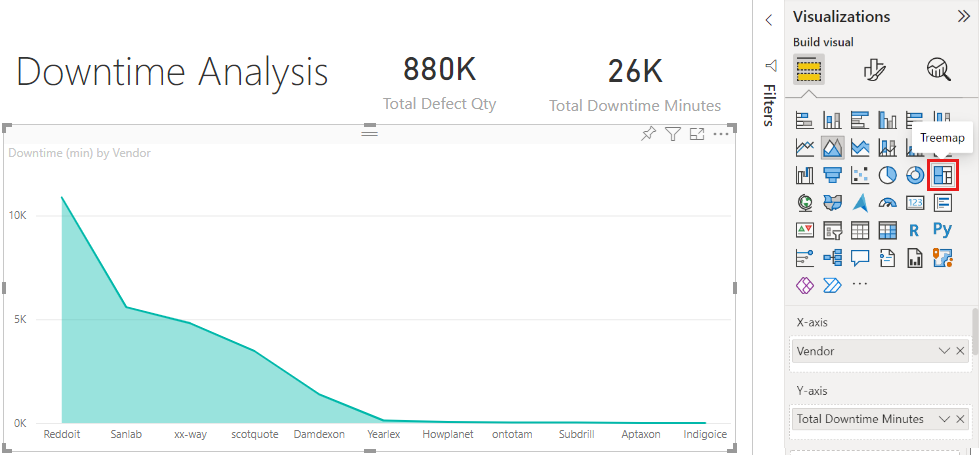
Το treemap ορίζει αυτόματα το πεδίο Vendor ως Ομάδα.
Από αυτό το treemap, μπορούμε να δούμε ότι οι οκτώ χειρότεροι προμηθευτές είναι τα οκτώ μπλοκ στα αριστερά του treemap. Μπορούμε επίσης να δούμε ότι αντιπροσωπεύουν περίπου το 50% όλων των λεπτών χρόνου εκτός λειτουργίας.
Επιλέξτε Ποιότητα προμηθευτών από την αριστερή γραμμή περιήγησης για να επιστρέψετε στον πίνακα εργαλείων.
Σύγκριση εγκαταστάσεων
Τώρα ας εξετάσουμε ποια εγκατάσταση διαχειρίζεται καλύτερα το ελαττωματικό υλικό, με αποτέλεσμα να έχει λιγότερο χρόνο εκτός λειτουργίας.
Στον πίνακα εργαλείων, επιλέξτε το πλακίδιο χάρτη Total Defect Reports by Plant, Defect Type .
Η αναφορά ανοίγει στη σελίδα Supplier Quality Analysis .
Στο υπόμνημα για total defect reports by Plant and Defect Type, επιλέξτε Impact.
Παρατηρήστε στο γράφημα φυσαλίδων ότι η κατηγορία Logistics είναι η κατηγορία με τα περισσότερα προβλήματα. Είναι η μεγαλύτερη όσον αφορά τη συνολική ποσότητα ελαττωμάτων, τις αναφορές ελαττωμάτων και τα λεπτά εκτός λειτουργίας. Ας εξερευνήσουμε περισσότερο αυτή την κατηγορία.
Επιλέξτε τη φυσαλίδα Logistics στο γράφημα φυσαλίδας και παρατηρήστε τις εγκαταστάσεις στο Springfield και το Naperville, IL. Το Naperville φαίνεται να τα πηγαίνει πολύ καλύτερα στη διαχείριση των ελαττωματικών προμηθειών, καθώς έχει μεγάλο αριθμό απορρίψεων και λίγες επιπτώσεις, σε σύγκριση με τον μεγάλο αριθμό επιπτώσεων του Springfield.
Επιλέξτε Ποιότητα προμηθευτών στην αριστερή γραμμή περιήγησης για να επιστρέψετε στον πίνακα εργαλείων.
Ποιος τύπος υλικού είναι καλύτερα διαχειριζόμενος;
Ο καλύτερα διαχειριζόμενος τύπος υλικού είναι αυτός με τον χαμηλότερο χρόνο εκτός λειτουργίας ή καμία επίπτωση, ανεξάρτητα από την ποσότητα των ελαττωμάτων.
Στον πίνακα εργαλείων, εξετάστε το πλακίδιο Total Defect Quantity by Material Type, Defect Type .
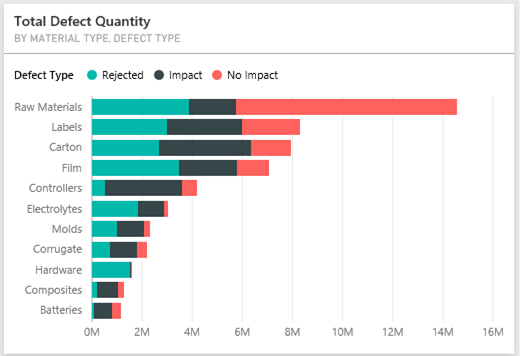
Παρατηρήστε ότι παρόλο που ο τύπος υλικού Raw Materials έχει πολλά ελαττώματα συνολικά, τα περισσότερα ελαττωματικά στοιχεία είτε απορρίπτονται είτε δεν έχουν καμία επίπτωση.
Ας βεβαιωθούμε ότι αυτός ο τύπος υλικού δεν προκαλεί μεγάλο χρόνο εκτός λειτουργίας, παρά την υψηλή ποσότητα ελαττωμάτων.
Στον πίνακα εργαλείων, κοιτάξτε το πλακίδιο Total Defect Qty, Total Downtime Minutes by Material Type .
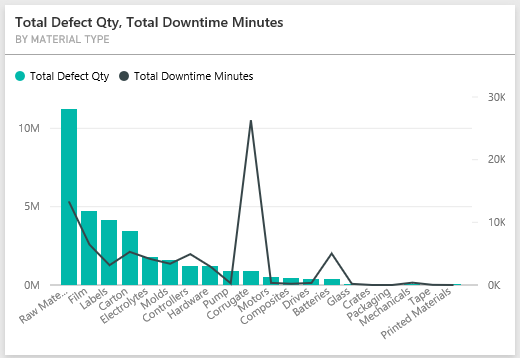
Η διαχείριση των Raw Materials φαίνεται να είναι καλή. παρόλο που έχουν περισσότερα ελαττώματα, έχουν χαμηλότερο συνολικό χρόνο εκτός λειτουργίας σε λεπτά.
Σύγκριση ελαττωμάτων με τον χρόνο εκτός λειτουργίας κατά έτος
Επιλέξτε το πλακίδιο χάρτη Total Defect Reports by Plant, Defect Type για να ανοίξετε την αναφορά στη σελίδα Supplier Quality Analysis .
Στο γράφημα Total Defect Qty by Month and Year, παρατηρήστε ότι η ποσότητα ελαττωμάτων είναι υψηλότερη το 2014 από ότι το 2013.
Περισσότερα ελαττώματα μεταφράζονται σε περισσότερο χρόνο εκτός λειτουργίας; Υποβάλετε ερωτήσεις στο πλαίσιο Ερωτήσεις και απαντήσεις για να μάθετε.
Επιλέξτε Ποιότητα προμηθευτών στην αριστερή γραμμή περιήγησης για να επιστρέψετε στον πίνακα εργαλείων.
Επειδή γνωρίζουμε ότι τα Raw Materials έχουν τον μεγαλύτερο αριθμό ελαττωμάτων, πληκτρολογήστε το παρακάτω ερώτημα στο πλαίσιο ερώτησης: show material types, year, and total defect qty.
Υπήρχαν πολύ περισσότερα ελαττώματα στα Raw Materials το 2014 από ότι το 2013.
Στη συνέχεια, αλλάξτε την ερώτηση σε: show material types, year, and total downtime minutes.
Παρατηρήστε ότι ο χρόνος εκτός λειτουργίας για τα Raw Materials ήταν περίπου ίδιος το 2013 και το 2014, παρόλο που υπήρχαν πολύ περισσότερα ελαττώματα σε Raw Materials το 2014. Φαίνεται ότι περισσότερα ελαττώματα για τα Raw Materials το 2014 δεν οδήγησαν σε πολύ περισσότερο χρόνο εκτός λειτουργίας για τα Raw Materials το 2014.
Σύγκριση των ελαττωμάτων με τον χρόνο εκτός λειτουργίας ανά μήνα
Ας δούμε ένα άλλο πλακίδιο πίνακα εργαλείων που σχετίζεται με τη συνολική ελαττωματική ποσότητα.
Επιλέξτε Έξοδος από τις ερωτήσεις και απαντήσεις στην επάνω αριστερή γωνία για να επιστρέψετε στον πίνακα εργαλείων.
Εξετάστε πιο προσεκτικά το πλακίδιο Total Defect Quantity by Month, Year . Δείχνει ότι το πρώτο εξάμηνο του 2014 είχε παρόμοιο αριθμό ελαττωμάτων όπως το 2013, αλλά στο δεύτερο εξάμηνο του 2014, ο αριθμός των ελαττωμάτων αυξήθηκε σημαντικά.
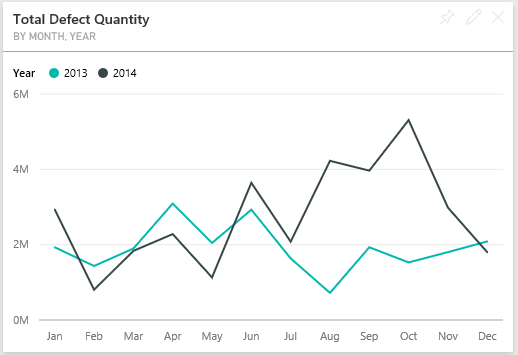
Ας δούμε εάν αυτή η αύξηση στην ποσότητα ελαττωμάτων οδήγησε σε ίση αύξηση των λεπτών χρόνου εκτός λειτουργίας.
Στο πλαίσιο ερώτησης, πληκτρολογήστε total downtime minutes by month and year as a line chart.
Εκτός από μια αύξηση στα λεπτά χρόνου εκτός λειτουργίας τον Ιούνιο και τον Οκτώβριο, ο αριθμός των ελαττωμάτων δεν είχε ως αποτέλεσμα πολύ περισσότερο χρόνο εκτός λειτουργίας. Αυτό το αποτέλεσμα δείχνει ότι διαχειριζόμαστε καλά τα ελαττωματικά υλικά.
Για να καρφιτσώσετε αυτό το γράφημα στον πίνακα εργαλείων σας, επιλέξτε το εικονίδιο καρφιτσώματος
 επάνω από το πλαίσιο ερώτησης.
επάνω από το πλαίσιο ερώτησης.Για να εξερευνήσετε τους μήνες με τις ακραίες τιμές, δείτε τα λεπτά χρόνου εκτός λειτουργίας τον Οκτώβριο, κατά τύπο υλικού, τοποθεσία εγκατάστασης, κατηγορία κ.ο.κ., κάνοντας ερωτήσεις όπως total downtime minutes in October by plant.
Επιλέξτε Έξοδος από τις ερωτήσεις και απαντήσεις στην επάνω αριστερή γωνία για να επιστρέψετε στον πίνακα εργαλείων.
Σχετικό περιεχόμενο
Αυτό το περιβάλλον είναι ασφαλές για να πειραματιστείτε, επειδή μπορείτε να επιλέξετε να μην αποθηκεύσετε τις αλλαγές σας. Ωστόσο, εάν τις αποθηκεύσετε, μπορείτε πάντα να επιστρέψετε στο Κέντρο εκμάθησης για ένα νέο αντίγραφο αυτού του δείγματος.
Ελπίζουμε ότι αυτή η περιήγηση έδειξε πώς οι πίνακες εργαλείων, οι ερωτήσεις και οι αναφορές του Power BI μπορούν να παρέχουν πληροφορίες σχετικά με δείγματα δεδομένων. Τώρα είναι η σειρά σας. Σύνδεση στα δικά σας δεδομένα. Με το Power BI, μπορείτε να συνδεθείτε σε μια μεγάλη ποικιλία προελεύσεων δεδομένων. Για να μάθετε περισσότερα, ανατρέξτε στο θέμα Γρήγορα αποτελέσματα με τη δημιουργία στο Υπηρεσία Power BI.
Σχόλια
Σύντομα διαθέσιμα: Καθ' όλη τη διάρκεια του 2024 θα καταργήσουμε σταδιακά τα ζητήματα GitHub ως μηχανισμό ανάδρασης για το περιεχόμενο και θα το αντικαταστήσουμε με ένα νέο σύστημα ανάδρασης. Για περισσότερες πληροφορίες, ανατρέξτε στο θέμα: https://aka.ms/ContentUserFeedback.
Υποβολή και προβολή σχολίων για